Kas teile meeldib end võrgus olles turvaliselt tunda? Kes ei tee, eks? Võite juba kasutada viirusetõrjet, et võrguohtudest eemal hoida, kuid saate siiski teha rohkem. Siin-seal mõne muudatuse tegemisega saate Firefoxi veelgi turvalisemaks muuta. Jätkake lugemist, millised need muudatused on.
Firefoxi turvalisuse suurendamiseks saate teha üsna palju muudatusi. Kuid see on teie enda otsustada, milliseid neist tunnete mugavamalt. Näiteks on teil võimalus kohandada brauseri täiustatud jälgimiskaitset. Vaatame, kuidas olete võrgus turvaline.
Kuidas olla Firefoxi kasutamisel ohutu
Firefoxil on valik, mis võimaldab teil end jälgimise eest kaitsta. Seda valikut nimetatakse, nagu ma varem mainisin, täiustatud jälgimiskaitseks. Vajalike muudatuste tegemiseks peate minema brauseri sätetesse. Seda saate teha, avades Firefoxi ja klõpsates nuppu kolmerealine menüü paremas ülanurgas. Kliki Valikud.
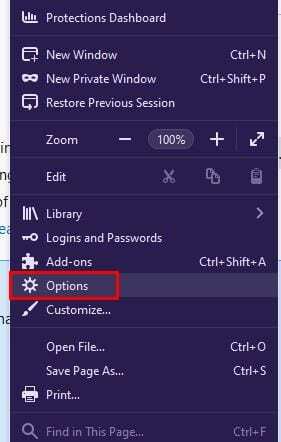
Klõpsake jaotises Valikud vasakpoolsetes valikutes valikut Privaatsus ja turvalisus.
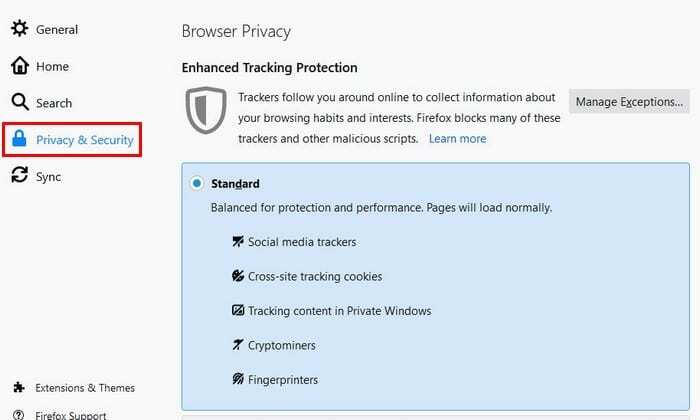
Valida on kolme erineva valiku vahel. Näiteks seal on standardvalik. See valik blokeerib:
- Sotsiaalmeedia jälgijad
- Saidiülesed jälgimisküpsised
- Sisu jälgimine privaatses Windowsis
- Krüptokaevurid
- Sõrmejäljed
Range valiku plokid:
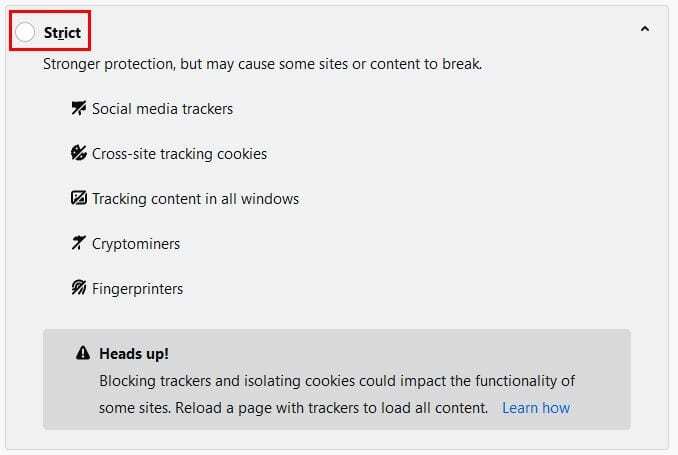
- Sotsiaalmeedia jälgijad
- Coss-saidi jälgimise küpsised
- Sisu jälgimine kõigis akendes
- Krüptokaevurid
- Sõrmejäljed
Samuti näete hoiatust, et mõned saidid ei pruugi korralikult toimida, kui blokeerite jälgijad ja eraldate küpsised. Ärge muretsege, teil on kontroll selle üle, mida saab blokeerida ja mida mitte.
Kohandatud valikus saate märkida üksused, mida soovite kaasata. Näiteks saate valida järgmiste valikute hulgast:
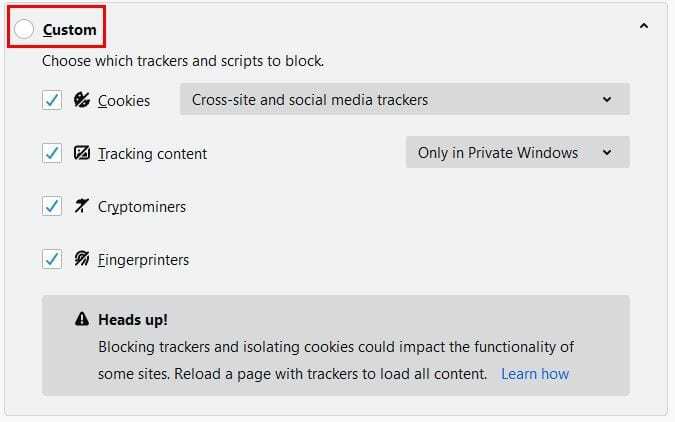
- Küpsised saidiülesed ja sotsiaalmeedia jälgijad
- Sisu jälgimine – ainult privaatsetes akendes või kõigis akendes
- Krüptokaevurid
- Sõrmejäljed
Kui soovite privaatsust kasutatavust ohverdamata, on kõige parem valida range valik. Maksimaalse privaatsuse tagamiseks võite alati kasutada funktsiooni Kohanda. Selle valiku korral saate rippmenüü Küpsised abil blokeerida kõik küpsised või ainult teatud küpsised.
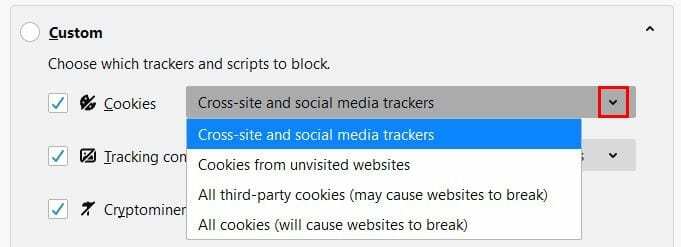
Sisu jälgimise valikus saate valida, kas soovite rakendada ainult privaatses Windowsis või kõigis Windowsides.
Ära jälgi
Samuti on võimalus saata veebisaitidele jälgimise keelamise signaal. Saate valida kahe valiku vahel: Alati ja Ainult siis, kui Firefox on seatud blokeerima teadaolevaid jälgijaid. See valik pole alati kasulik, kuna sellised ettevõtted nagu Twitter, Facebook ja Google mitte ainult ei ignoreeri seda petitsiooni, vaid kasutavad seda isegi teie tuvastamiseks.

Küpsised ja saidiandmed
Küpsistes ja saidiandmetes saate teha näiteks küpsiseid käsitsi kustutada. Samuti võite paluda brauseril küpsised kustutada iga kord, kui brauseri sulgete.
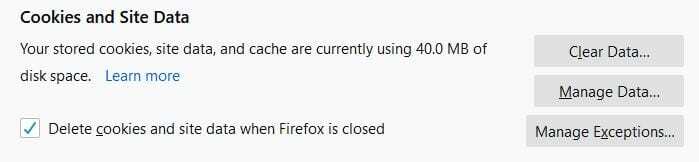
Samuti, klõpsates valikul Andmete haldamine, näete, millised küpsised teil brauserites on ja mida viimati kasutasite.
Sisselogimised ja paroolid
Kui teie sisselogimised ja paroolid satuvad valedesse kätesse, võib see põhjustada tohutu segaduse. Muidugi võite oma paroolid oma brauserisse salvestada, aga mis siis, kui soovite kasutada mõnda muud brauserit? Teil ei jää muud üle, kui kasutada brauserit, milles teie paroolid on sisse lülitatud.
Kuid paroolihalduriga saate kasutada mis tahes brauserit ja teil on endiselt juurdepääs kõigile oma sisselogimisandmetele ja paroolidele. Lisaks annavad paroolihaldurid teile teada, kui tugev või nõrk teie parool on. Kui teil pole aimugi, kuidas tugevat parooli luua, on enamikul paroolihalduritel võimalus see teie jaoks luua.
Kui olete otsustanud kasutada paroolihaldurit, kustutage Firefoxist kõik sisselogimised ja paroolid. Saate kontrollida, minnes aadressile:
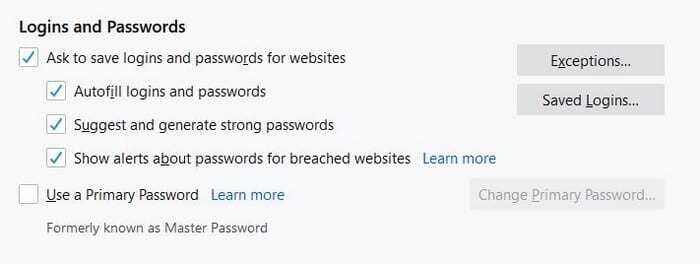
- Kolmerealine menüüvalik
- Valikud
- Privaatsus ja turvalisus
- Sisselogimised ja paroolid
Võite lasta Firefoxil küsida, kas soovite selle saidi sisselogimisandmed salvestada. Kui teil on mõni sait või saidid, mille kohta te ei soovi küsida, lisage need kindlasti erandite loendisse. Et näha, kas olete sisselogimisandmed salvestanud, klõpsake suvandil Salvestatud sisselogimised.
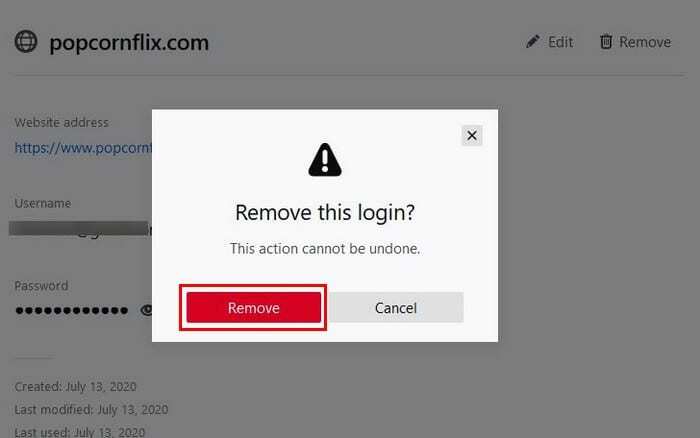
Kui olete midagi salvestanud, kuvatakse see seal. Sisselogimisandmete kustutamiseks klõpsake prügikasti ikooni. Saate kinnitussõnumi, et veenduda, et te ei valinud valikut kogemata. Kui teil pole midagi salvestatud, näete järgmist pilti.
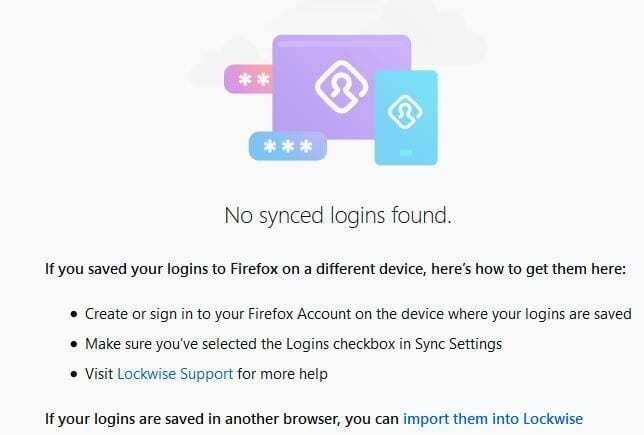
Kui soovite kustutada ainult teatud sisselogimisi, saate kasutada vasakul asuvat otsingutööriista.
Saidi load
Kui külastate saiti, on alati võimalus, et sait küsib teilt konkreetseid lubasid. Näiteks võivad nad küsida luba teile märguannete saatmiseks või teie mikrofonile, asukohale või kaamerale juurdepääsu saamiseks. Kui arvate, et olete mõnele neist asjadest saidile loa andnud, peate selle muutmiseks tegema järgmist.
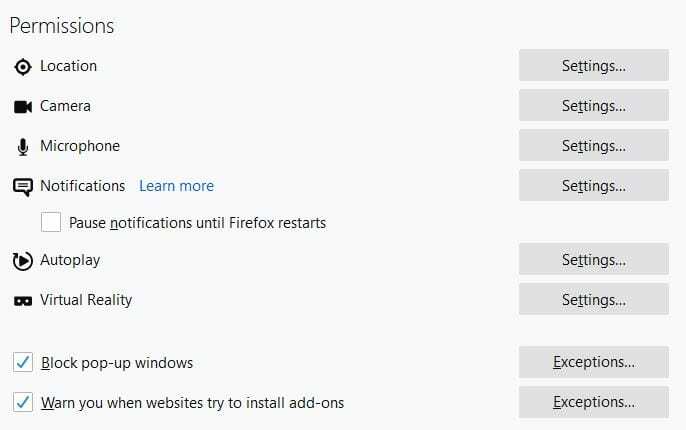
Kui olete jaotises Lubad, näete lubade loendit. Klõpsake iga loa valikul Seaded, et näha, millistel saitidel on sellele juurdepääs või mitte. Paremal peaksite nägema rippmenüüd saidi juurdepääsu lubamiseks või keelamiseks. Kui te ei soovi, et teilt kunagi nende valikute jaoks luba küsitaks, klõpsake nende avamisel blokeerimistaotluse valikut. Kui see valik on sisse lülitatud, ei küsi ükski sait teilt seda luba enam.
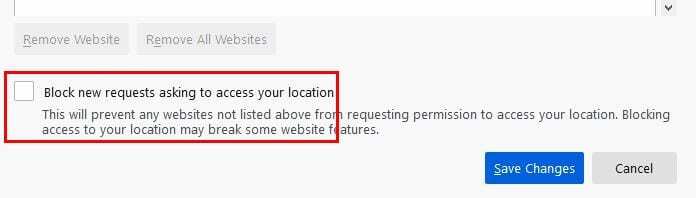
Peate avama ja märkima selle valiku loa jaoks, mille kohta te ei soovi kunagi küsida.
Firefoxi andmete kogumine ja kasutamine
Firefox saadab Mozillale teatud teavet. Mis see teave on, näete jaotises Firefoxi andmete kogumine ja kasutamine. Näiteks kui see on märgitud, lubate Firefoxil saata Mozillale tehnilisi ja interaktsiooniandmeid. Samuti lubate Firefoxil anda kohandatud laiendussoovitusi, installida ja käitada uuringuid ning lubada Firefoxil saata teie nimel mahajäänud krahhiaruandeid.
Valige, millist teavet Firefoxis sünkroonida
Lisaks Mozillale saadetava teabe kontrollimisele saate ka otsustada, millist teavet soovite sünkroonida. Klõpsake oma profiilipilti ja seejärel valikut Sünkroonimisseaded.
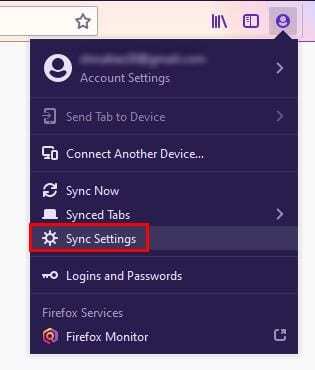
Sünkroonimisseadetes saate valida, et te ei jaga sellist teavet nagu:
- Järjehoidjad
- Ajalugu
- Avage vahelehed
- Sisselogimised ja paroolid
- Lisandmoodulid
- Valikud
Nende muutmiseks klõpsake nuppu Muuda.
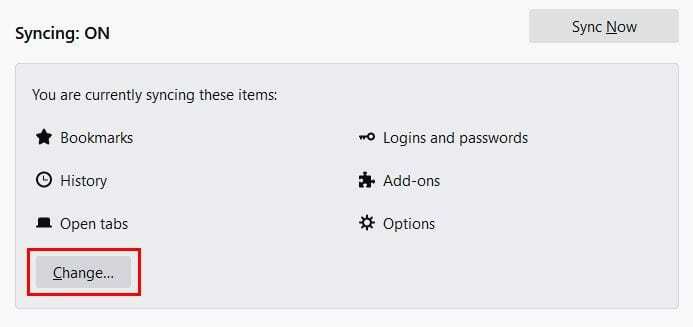
Järeldus
Firefoxil on mitu turvavalikut, mida saate oma andmete turvalisuse tagamiseks muuta. Teie otsustada, kas te vaatate neid ja otsustate, mida te ei soovi jagada ja mida soovite endale jätta.